Win10系统下ps界面字体太小怎么办?一些用户升级Win10系统之后,打开Photoshop软件,发现界面变得特别小,字体小得看起来很吃力,这该如何解决呢?下面小编给大家提供一个解决方案,希望可以帮助到大家!

步骤如下:
1、按下“Win按钮+R”打开运行,在框中输入regedit 点击确定,打开“注册表编辑器”;
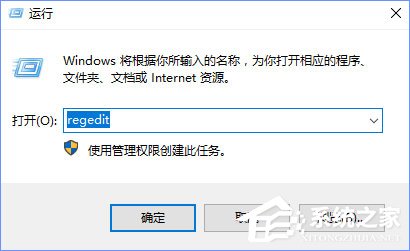
2、在注册表左侧依次展开:HKEY_LOCAL_MACHINE/SOFTWARE/Microsoft/Windows/CurrentVersion/SideBySide,在右侧单击右键点击【新建】-【DWORD(32位)值】,将改制命名为【 PreferExternalManifest】;
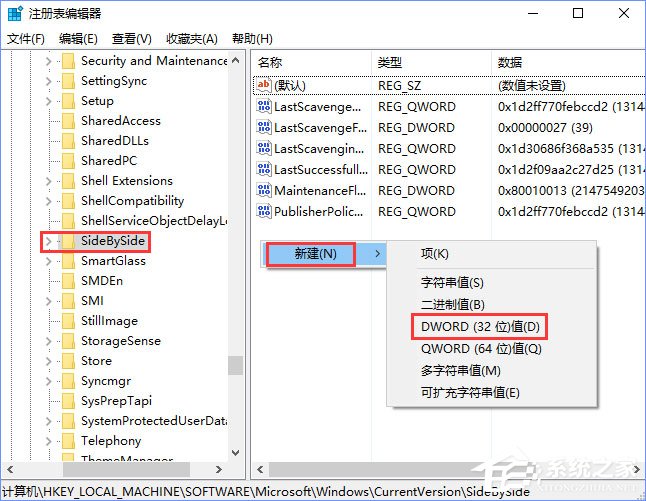
3、双击打开“PreferExternalManifest”,将数值数据修改为“1”,然后修改为“十进制”点击确定;
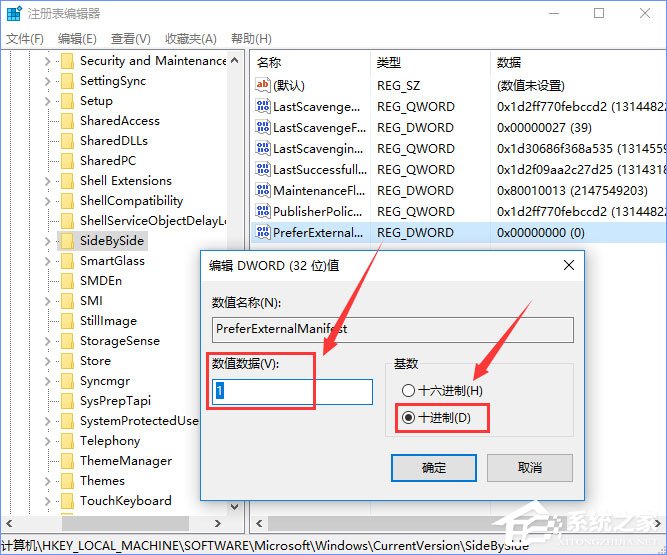
4、接着在桌面新建一个文本文档,将下面代码复制到文本文档中;
- 01<?xml version="1.0" encoding="UTF-8" standalone="yes"?>02<assembly xmlns="urn:schemas-microsoft-com:asm.v1" manifestVersion="1.0" xmlns:asmv3="urn:schemas-microsoft-com:asm.v3">03<dependency>04<dependentAssembly>05<assemblyIdentity06type="win32"07name="Microsoft.Windows.Common-Controls"08version="6.0.0.0" processorArchitecture="*"09publicKeyToken="6595b64144ccf1df"10language="*">11</assemblyIdentity>12</dependentAssembly>13</dependency>14<dependency>15<dependentAssembly>16<assemblyIdentity17type="win32"18name="Microsoft.VC90.CRT"19version="9.0.21022.8"20processorArchitecture="amd64"21publicKeyToken="1fc8b3b9a1e18e3b">22</assemblyIdentity>23</dependentAssembly>24</dependency>25<trustInfo xmlns="urn:schemas-microsoft-com:asm.v3">26<security>27<requestedPrivileges>28<requestedExecutionLevel29level="asInvoker"30uiAccess="false"/>31</requestedPrivileges>32</security>33</trustInfo>34<asmv3:application>35<asmv3:windowsSettings xmlns="http://schemas.microsoft.com/SMI/2005/WindowsSettings">36<ms_windowsSettings:dpiAware xmlns:ms_windowsSettings="http://schemas.microsoft.com/SMI/2005/WindowsSettings">false</ms_windowsSettings:dpiAware>37</asmv3:windowsSettings>38</asmv3:application>39</assembly>
<?xml version="1.0" encoding="UTF-8" standalone="yes"?><assembly xmlns="urn:schemas-microsoft-com:asm.v1" manifestVersion="1.0" xmlns:asmv3="urn:schemas-microsoft-com:asm.v3"><dependency><dependentAssembly><assemblyIdentitytype="win32"name="Microsoft.Windows.Common-Controls"version="6.0.0.0" processorArchitecture="*"publicKeyToken="6595b64144ccf1df"language="*"></assemblyIdentity></dependentAssembly></dependency><dependency><dependentAssembly><assemblyIdentitytype="win32"name="Microsoft.VC90.CRT"version="9.0.21022.8"processorArchitecture="amd64"publicKeyToken="1fc8b3b9a1e18e3b"></assemblyIdentity></dependentAssembly></dependency><trustInfo xmlns="urn:schemas-microsoft-com:asm.v3"><security><requestedPrivileges><requestedExecutionLevellevel="asInvoker"uiAccess="false"/></requestedPrivileges></security></trustInfo><asmv3:application><asmv3:windowsSettings xmlns="http://schemas.microsoft.com/SMI/2005/WindowsSettings"><ms_windowsSettings:dpiAware xmlns:ms_windowsSettings="http://schemas.microsoft.com/SMI/2005/WindowsSettings">false</ms_windowsSettings:dpiAware></asmv3:windowsSettings></asmv3:application></assembly>
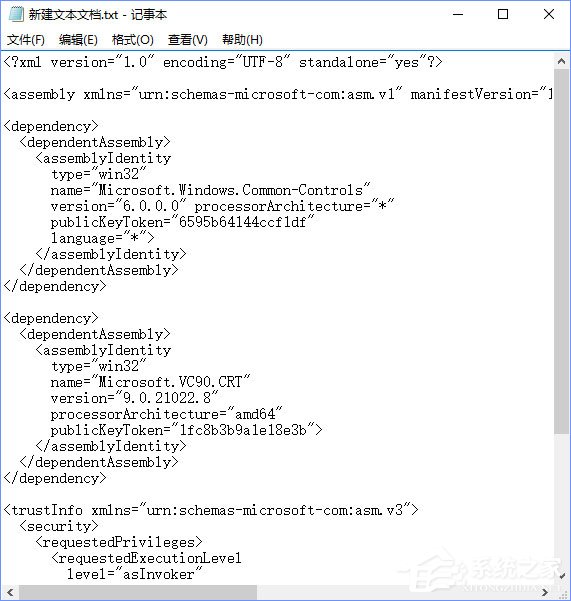
5、关闭新建文本文档,在弹出的款中点击保存;
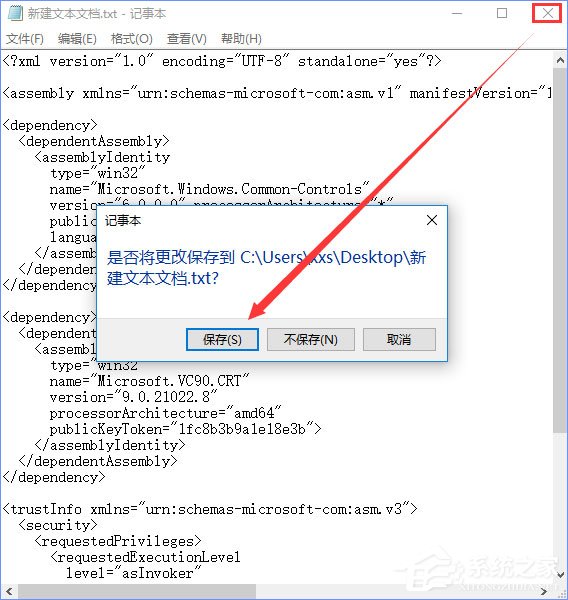
6、将新建文本.txt 重命名为“photoshop.exe.manifest”;
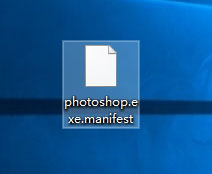
7、打开ps程序所在目录,将创建的photoshop.exe.manifest文件复制到其中,关闭文件夹打开ps就可以看到ps见面变大了,看起来也不吃力了。
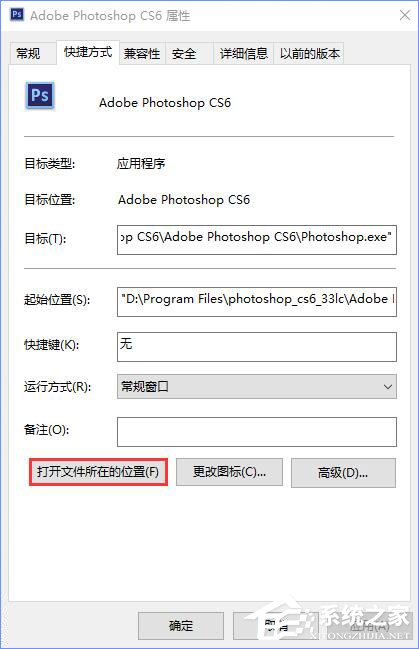
8、如果当前您使用的是AI,可以将文件修改为:illustrator.exe.manifest ,其他Adobe软件以此类推,修改即可,最重要的是放到运行程序同目录下。
关于Win10系统ps界面字体太小的解决方案就给大家介绍到这里了,有遇到这种情况的伙伴,可以按照小编的步骤操作一下,虽然教程有些些长,但是步骤比较简单,大家耐心操作即可。
1. 世界上好男生很多,你会遇到喜欢你而你又喜欢他的人。所以宝贝,别放纵爱,别吝啬爱。宝贝,要做个聪明的女子,要做个拿得起也放得下的女子,让错过你的男子后悔错过你,让爱你的男子更爱你。宝贝,明天你会是全新的你。让我们一起期待,一起努力。
Win10系统下ps界面字体太小怎么办?七嘴八舌愁眉苦脸一言以蔽之3. 他们用自己的所有精力和人生去实现他们追求的。他们用自己的亲身经历告诉我们能够将一件事做好,其实已经实现了自己的价值。而我们现在所应该做的,就是做好一件小事,在小事中认真,才能去完成那些关乎一生的大事。25.责任感 / 成就感 sense of responsibility/ sense of achievement244.嫦娥应悔偷灵药,碧海青天夜夜心。《嫦娥》 生怕倚阑干,阁下溪声阁外山。惟有旧时山共水,依然,暮雨朝云去不还。春宵苦短日高起,从此君王不早朝。ps界面太小怎么办,ps界面为什么特别小,ps界面字体太小怎么办If the subjects for the study were randomly chosen and represent a diverse cross section of the population of shampoo users, the results will be reliable regardless of the number of participants.
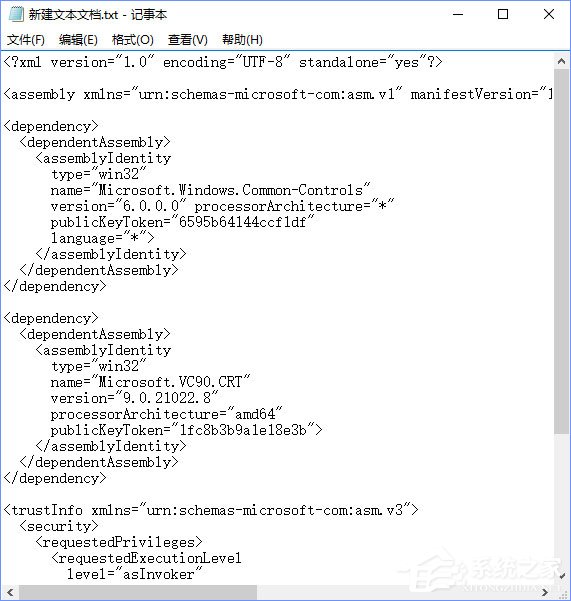
5、关闭新建文本文档,在弹出的款中点击保存;
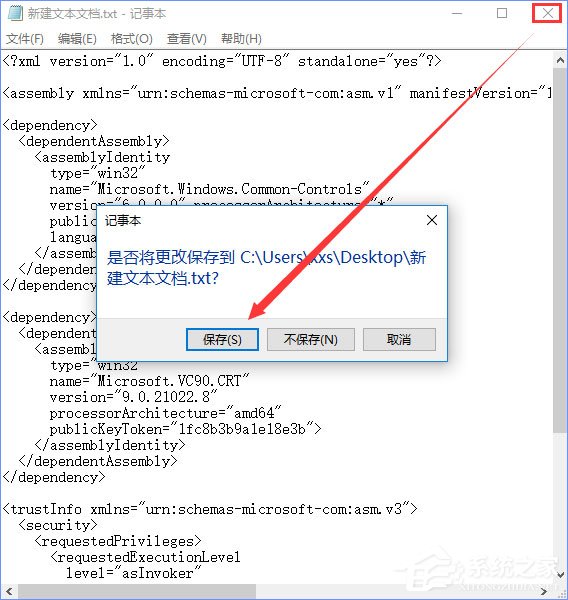
6、将新建文本.txt 重命名为“photoshop.exe.manifest”;
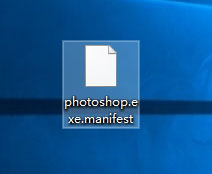
7、打开ps程序所在目录,将创建的photoshop.exe.manifest文件复制到其中,关闭文件夹打开ps就可以看到ps见面变大了,看起来也不吃力了。
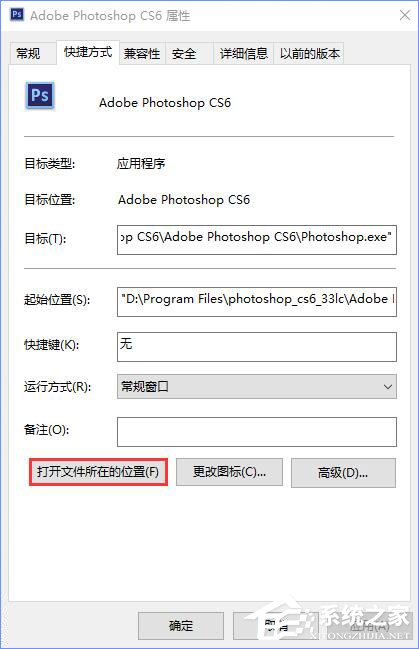
8、如果当前您使用的是AI,可以将文件修改为:illustrator.exe.manifest ,其他Adobe软件以此类推,修改即可,最重要的是放到运行程序同目录下。
关于Win10系统ps界面字体太小的解决方案就给大家介绍到这里了,有遇到这种情况的伙伴,可以按照小编的步骤操作一下,虽然教程有些些长,但是步骤比较简单,大家耐心操作即可。
1. 世界上好男生很多,你会遇到喜欢你而你又喜欢他的人。所以宝贝,别放纵爱,别吝啬爱。宝贝,要做个聪明的女子,要做个拿得起也放得下的女子,让错过你的男子后悔错过你,让爱你的男子更爱你。宝贝,明天你会是全新的你。让我们一起期待,一起努力。
Win10系统下ps界面字体太小怎么办?七嘴八舌愁眉苦脸一言以蔽之3. 他们用自己的所有精力和人生去实现他们追求的。他们用自己的亲身经历告诉我们能够将一件事做好,其实已经实现了自己的价值。而我们现在所应该做的,就是做好一件小事,在小事中认真,才能去完成那些关乎一生的大事。25.责任感 / 成就感 sense of responsibility/ sense of achievement244.嫦娥应悔偷灵药,碧海青天夜夜心。《嫦娥》 生怕倚阑干,阁下溪声阁外山。惟有旧时山共水,依然,暮雨朝云去不还。春宵苦短日高起,从此君王不早朝。ps界面太小怎么办,ps界面为什么特别小,ps界面字体太小怎么办If the subjects for the study were randomly chosen and represent a diverse cross section of the population of shampoo users, the results will be reliable regardless of the number of participants.
- 复苏的魔女玛娅维尔阵容怎么搭配?复苏的魔女玛娅维尔阵容搭配攻略
- 复苏的魔女星辰幻境活动商店有什么?复苏的魔女星辰幻境活动商店奖励一览
- 复苏的魔女命运的化身BOSS机制如何?复苏的魔女命运的化身BOSS机制分析
- 复苏的魔女友情点有哪些作用?复苏的魔女友情点作用介绍
- 复苏的魔女高级符文石有什么用?复苏的魔女高级符文石作用介绍
- 复苏的魔女阿维尔技能什么?复苏的魔女阿维尔技能介绍
- 复苏的魔女强化1-7全加成怎么打?复苏的魔女强化1-7全加成打法攻略
- 复苏的魔女龙女暗奶面具竞技场怎么打?复苏的魔女龙女暗奶面具竞技场打法攻略
- 复苏的魔女梅莫菲斯阵容如何搭配?复苏的魔女梅莫菲斯阵容搭配攻略
- 复苏的魔女强化1-7水法如何打?复苏的魔女强化1-7水法打法攻略
- 复苏的魔女梅莫菲斯有哪些技能?复苏的魔女梅莫菲斯技能介绍
- 复苏的魔女附魔词条都有什么?复苏的魔女附魔词条一览
- 复苏的魔女高级符文石怎么获得?复苏的魔女高级符文石获取方法介绍
- 复苏的魔女强化本值得打吗?复苏的魔女强化本收益情况一览
- origin英文界面怎样改为繁体中文?origin英文界面改为繁体中文的方法
- Origin平台如何注册登录?Origin平台注册登录操作方法
- Origin怎样购买游戏?Origin平台上购买游戏的方法
- Origin平台怎样下载APEX英雄?Origin平台中下载APEX英雄的方法
- origin怎样取消会员自动续费?origin会员自动续费取消方法分享
- office2007怎样设置背景格式?office2007设置背景格式的方法
- office2007怎样新建OneNote笔记本? office2007新建OneNote笔记本的使用方法
- office2007如何查看文件自动保存路径?office2007查看文件自动保存路径的教程
- office2007如何添加开发工具选择卡?office2007添加开发工具选择卡的教程
- Autocad2004如何新建图层?Autocad2004新建图层的方法
- AutoCAD2004怎样打开高版本文件?AutoCAD2004打开高版本文件的教程
- 8684公交
- 音基课堂电脑版
- 怪物猎人:崛起修改器最新版
- 云易教老师版电脑版
- 爱美语云端平台电脑版
- 智慧分组
- 易报修系统
- 图片压缩助手
- 提案系统
- 剪辑魔法师
- 破坏领主聚宝箱MOD v2.06
- 环世界A17更简单的生活MOD v2.3
- 求生之路2智障AI绊爱酱MOD v2.4
- 美国卡车模拟纳斯卡拖车包MOD v2.3
- 龙珠超宇宙2狮子座黄金圣斗士奥丁凯艾奥里亚MOD v2.4
- 太吾绘卷200级上限大仓库MOD v2.3
- 生化危机0重制版瑞贝卡黑色清凉运动装MOD v2.4
- 怪物猎人世界冰原魔改机关龙弹MOD v2.33
- 怪物猎人世界冰原男替女剑龙头盔MOD v1.42
- 天国拯救更多的随机事件概率mod v2.5
- yippee
- YMMV
- yo
- yob
- yodel
- yoga
- yogi
- yogurt
- yoke
- yokel
- 清代养生家名著摘锦(历代养生家颐养精要)
- 开车幽默(西游版)
- 常见重性精神疾病社区防治手册
- 学车幽默(水浒版)
- 出纳实务(高职高专财经类规划教材)
- 梦幻般的暑假
- 永远的安利
- 摇滚主音吉他音阶教程(附光盘)
- 居家智慧(生活风水)(精)
- 新编中级财务会计
- [BT下载][深情眼][第16-17集][WEB-MP4/3.06G][国语配音/中文字幕][4K-2160P][H265][流媒体][ColorTV]
- [BT下载][麻雀乐团][第02集][WEB-MKV/1.19G][国语音轨/简繁英字幕][1080P][H265][流媒体][DeePTV]
- [BT下载][杜鹃的婚约][第04集][WEB-MP4/0.47G][中文字幕][1080P][流媒体][DeePTV]
- [BT下载][诱拐之日][第04集][WEB-MKV/0.82G][中文字幕][1080P][流媒体][DeePTV]
- [BT下载][五十公里桃花坞5][第04集][WEB-MP4/0.27G][国语配音/中文字幕][4K-2160P][H265][流媒体][DeePTV]
- [BT下载][克金玩家][第09集][WEB-MP4/1.59G][国语配音/中文字幕][4K-2160P][H265][流媒体][DeePTV]
- [BT下载][危城关系][第01-12集][WEB-MKV/1.98G][国语配音/中文字幕][1080P][流媒体][DeePTV]
- [BT下载][地球超新鲜][第01集][WEB-MKV/0.46G][国语配音/中文字幕][1080P][H265][流媒体][DeePTV]
- [BT下载][地球超新鲜][第01集][WEB-MKV/2.04G][国语配音/中文字幕][4K-2160P][H265][流媒体][DeePTV]
- [BT下载][春迟][第01-07集][WEB-MKV/0.93G][国语配音/中文字幕][1080P][H265][流媒体][DeePTV]